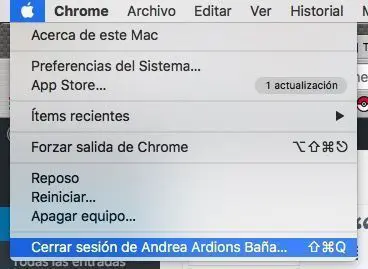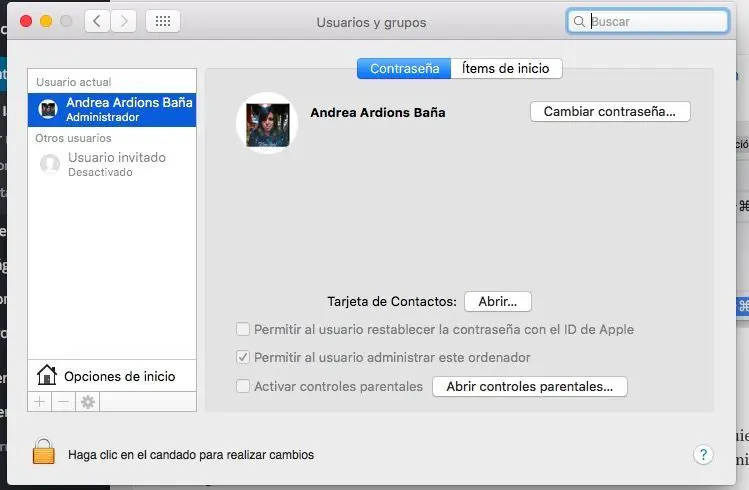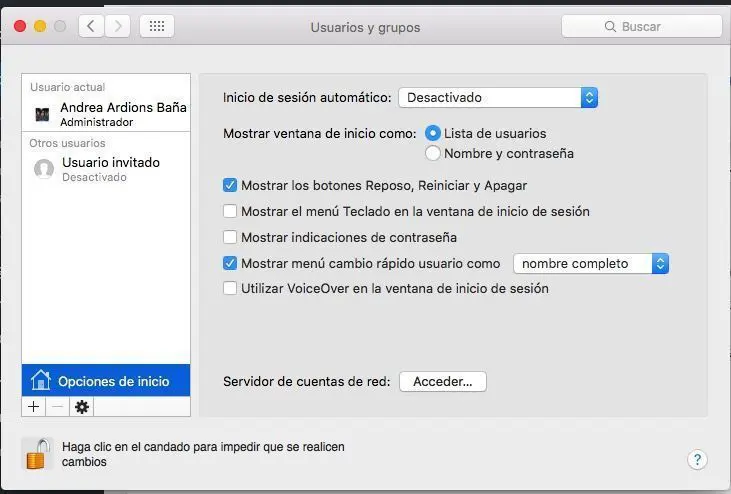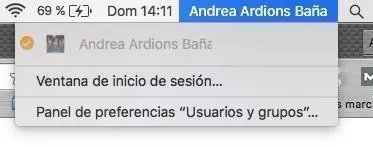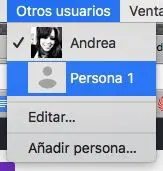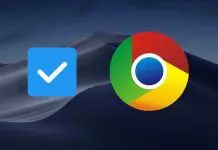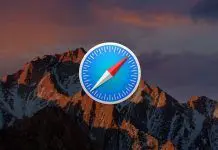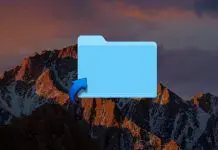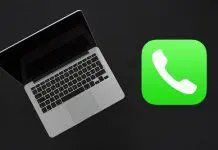En este tutorial vamos a mostrarte cómo cambiar de usuario rápido en Mac. Si tienes un MacBook y quieres trastear con diversas cuentas de usuario, vamos a contarte cómo puedes hacerlo de manera sencilla. No te llevará más de 1 minuto, y podrás cambiar de un usuario a otro siempre que te apetezca (eso sí, te recomendamos protegerlo con contraseña por tu seguridad).
Ya te hablamos sobre cómo crear un usuario en Mac, ahora veremos cómo puedes cambiar de un usuario a otro en MacOS.
Cómo cambiar de usuario rápido en Mac
Cambiar de usuario en Mac rápido puedes hacerlo desde la parte superior desde la manzana.
- Manzana > Cerrar sesión > luego elegirás la otra cuenta para iniciar sesión y listo.
Esto es realmente cómodo, porque en 1 minuto podrás saltar de una sesión a la otra.
¡Pero esta no es la mejor forma! Aunque sirve para salir del paso.
- La otra forma que te vamos a contar para cambiar de usuario en Mac, es la siguiente:
- Manzana > Preferencias del sistema > Usuarios y grupos > Opciones de inicio.
- Una vez aquí dentro, en las Opciones de inicio, tendremos que hacer clic en el candado para entrar. Encontraremos muchas opciones pero elegiremos la siguiente:
- Mostrar menú cambio rápido usuario como (aquí tendrás que elegir el nombre completo, de la cuenta o icono).
¡Y ya lo tienes configurado y listo para usar!
Ahora desde la barra de acceso rápido, en la parte superior derecha, podrás cambiar de una cuenta a otra. Lo vemos en la siguiente foto como resultado del procedimiento:
Si ya has creado cuentas, te aparecerán para que cambies de una a otra. Solo tendrás que hacer clic, introducir la contraseña y listo. Darás el salto de una a otra en 1 minuto.
No te confundas con el usuario de Chrome
En la parte superior, si estás usando Chrome podrías ver lo siguiente:
- Otros usuarios.
Desde esa opción, elegiremos el usuario al que queremos cambiar para iniciar sesión con la cuenta de Google. ¡Así de fácil! Ideal si trabajas con varias cuentas.
Si no lo tienes creado, podrás crearlo fácilmente desde la opción de «Añadir persona«.
Esperamos que te haya servido este completo tutorial para cambiar de usuario rápido en Mac. Dudas en los comentarios.